Ești gata să înveți cum să-ți crezi propriul magazin online cu Shopify?
Poate tocmai ați venit cu o idee minunată de produs și acum ați dori să vedeți dacă oamenii sunt dispuși să o cumpere.
Ei bine, ai noroc, pentru că nu mai trebuie să fii un dezvoltator web cu experiență pentru a construi un Shopify A se păstra în mai puțin de 15 minute.
În acest articol
Ce Este Shopify și cum funcționează?
Shopify ar putea fi unul dintre cele mai cunoscute cunoscute din lumea comerțului electronic, dar nu toată lumea știe că acest instrument sau cum funcționează.
In termeni simpli, Shopify este un software pe care îl plătiți pentru utilizarea modelului SaaS – cu alte cuvinte, vă abonați la serviciu.
De obicei, dacă plătiți pentru un an de sprijin dintr-o dată, veți beneficia de un cost ușor redus.
cu Shopify, proprietarii de afaceri de comerț electronic și comercianții pot crea un site web și pot folosi o soluție încorporată pentru coșul de cumpărături. vinde produse atât digitale, cât și fizice clienţilor din lume.
Shopify oferă chiar și un sistem care permite să administreze rapid și ușor activități precum cerințele de expediere și urmărirea inventarului.
zona de utilizare Shopify, puteți obține acces la un panou de administrare de ultimă generație, unde puteți vedea produsele care să aibă grijă de vânzare, puteți scrie descrieri, procesa comenzi și multe altele.
Dacă sunteți mai interesat de lectură, iată un tutorial detaliat pentru a parcurge:
Instrucțiuni de utilizare Shopify – Ghid pas cu pas
Înainte de orice, vă recomandăm să explorați planurile de prețuri de la Shopify.
În acest fel, înțelegeți eventuala investiție și veți ști exact ce tipuri de caracteristici puteți aștepta. Dacă planurile sau caracteristicile prin lipsite pentru operațiunea dvs., luați în considerare alternative la Shopify care s-ar putea să ți se potrivească mai bine.
În caz contrar, continuați să citiți ghidul nostru pas cu pas despre cum să creați un site cu Shopify constructor de site-uri web.
1. Creeaza un cont Shopify
Pentru a începe, vizitați Shopify și rezervăți-vă pentru un cont. Faceți acest lucru făcând clic pe unul dintre Începe Free Trial butoane.
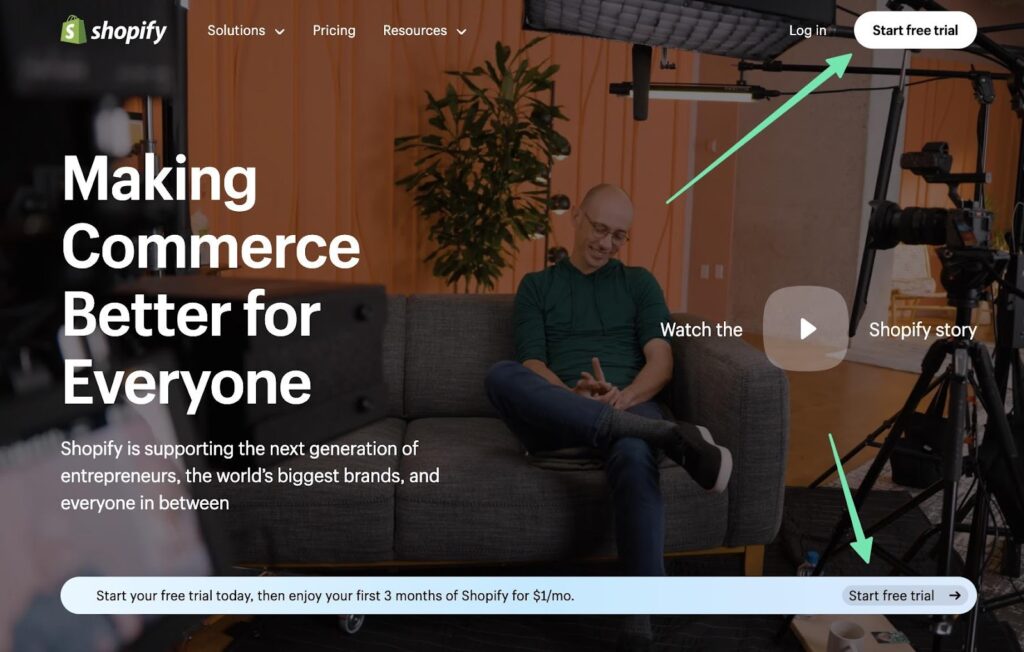
Va trebui să furnizeze câteva informații de bază despre afacerea dvs., cum ar fi locația companiilor și informațiile de contact. Creați o Shopify ID-ul cu e-mailul dvs. sau unul dintre butoanele de conectare la socializare.
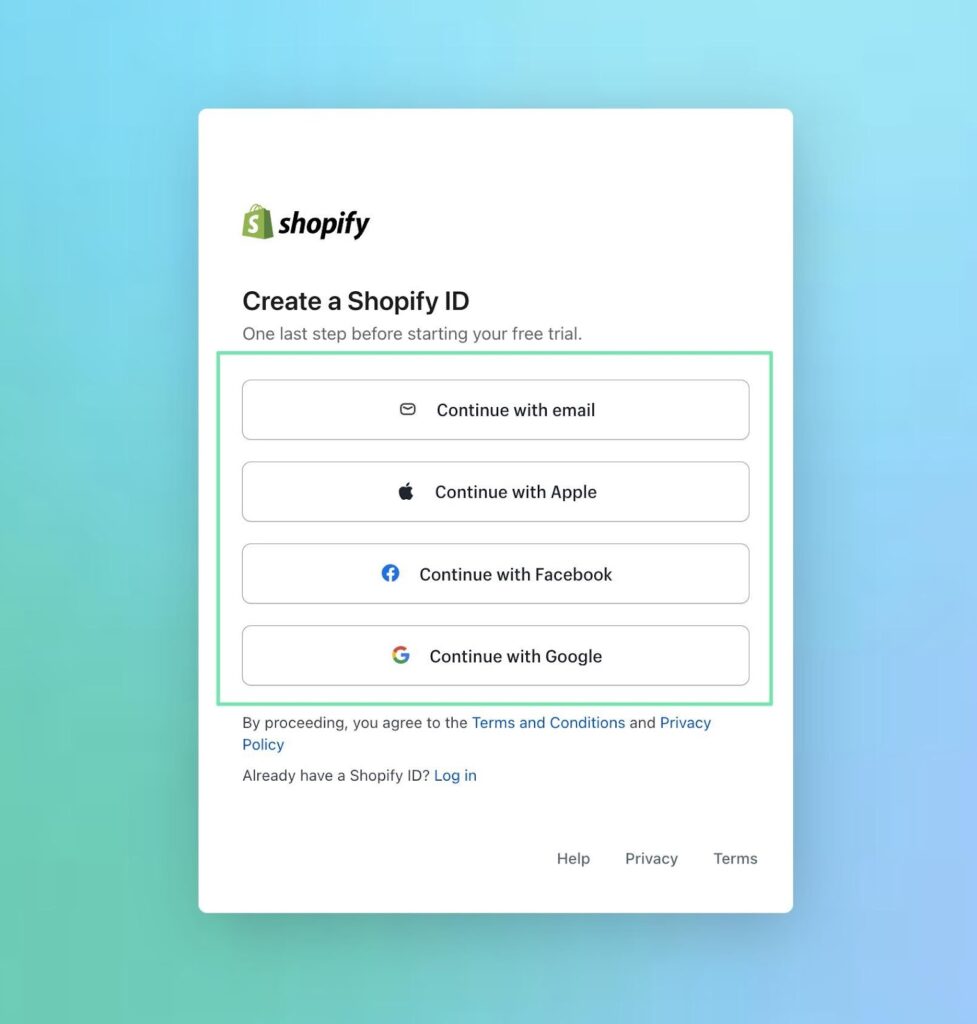
După aceea, ești adus la principal Shopify bord. Aici, puteți configura fiecare aspect al magazinului dvs., cu instrumente pentru a gestiona marketing, canal de vânzări, finanțare, produse, conținut și multe altele.
Există chiar și un ghid de configurare și mențiune despre câte mai multe ori la dispoziție perioada de încercare gratuită.
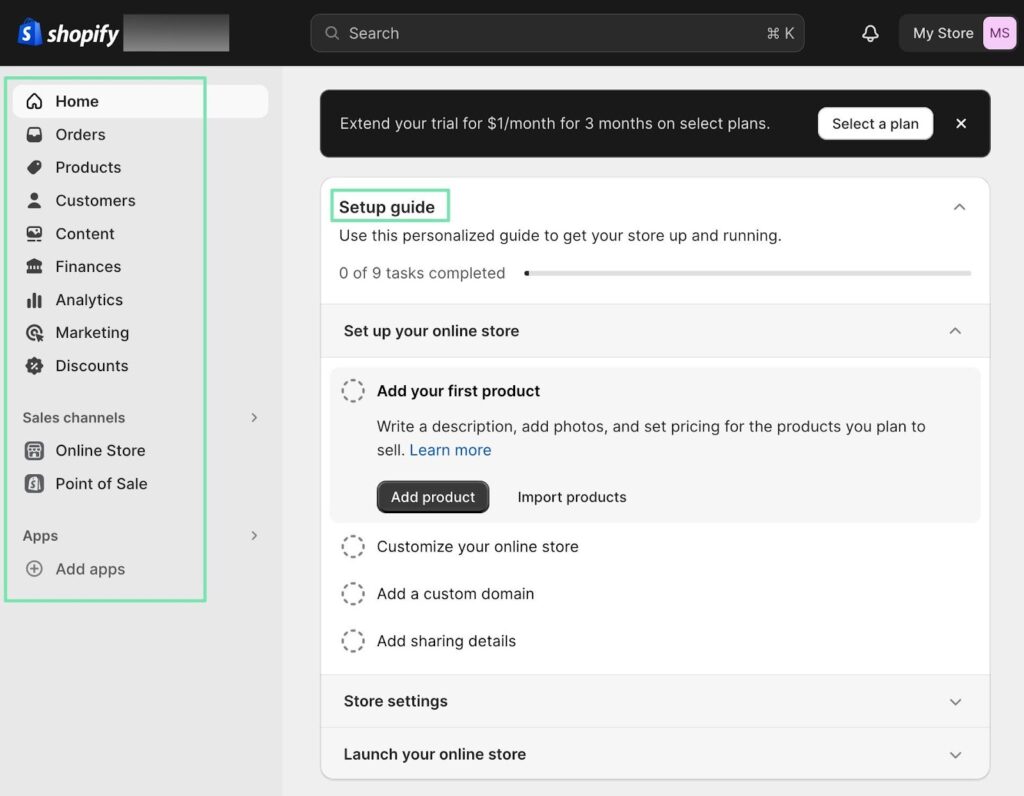
Cum să obții Shopify pentru 1€ pe lună în primele 3 luni?
Shopify vine cu o promoție specială pentru vânzătorii care își creează un plan nou pe platformă. Despre ce este vorba?
Plătești doar 1€ / lună în primele 3 luni pentru acces complet la platformă!
Această ofertă este acum disponibilă pentru toate planurile standard: Starter, Basic, Shopify și Advanced.
2. Configurați magazinul Shopify
După ce v-ați creat contul, este important să vă ocupați de câțiva pași de a configura un magazin înainte de a continua cu designul general și crearea produsului.
Aceasta include introducerea numelui magazinului dvs., adăugarea unui logo și configurarea opțiunilor de expediere. gestiona toate aceste elemente făcând clic pe Setări cont butonul, situat în colțul din stânga jos al tabloului de bord.
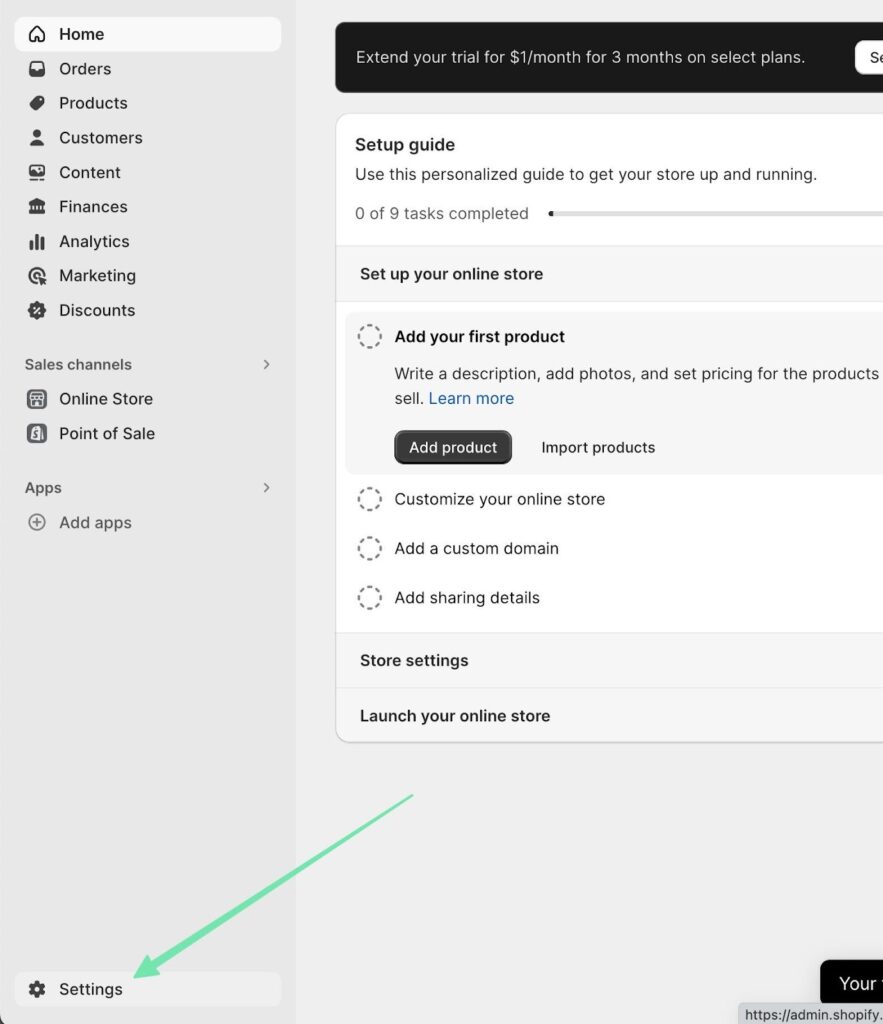
Prima filă este numită Detalii despre magazin. Utilizați această pagină pentru a completa orice informații lipsă, cum ar fi:
- Numele magazinului
- Depozitați telefonul
- E-mailul de stocare
- Informații de facturare
- Stocați moneda
- Zona de timp
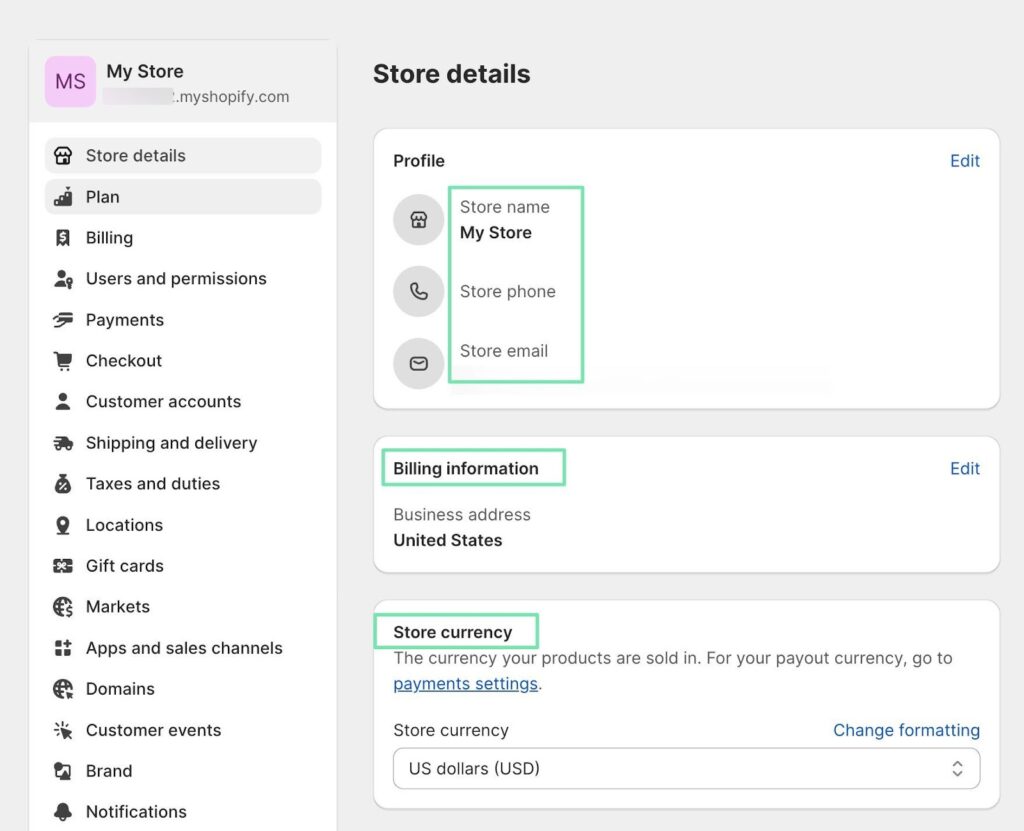
Parcurgeți întregul meniu din partea stângă. Completați informațiile adecvate pentru afacerea dvs. Nu trebuie să alegeți un plan sau să stabiliți facturarea clar acum, dar este important să vă uitați la aceste secțiuni:
- De transport maritim și de livrare
- Țări
- Impozite și taxe
- pieţe
- Aplicații și canale de vânzare
- Marca
- Anunturi
- Limba
- Politicienii
- Domenii personalizate
În special, navigați la Transport și livrare secțiune. Aici, puteți seta tarife de expediere generale, tarife de expediere personalizate și chiar configurații pentru livrarea și ridicarea locală.
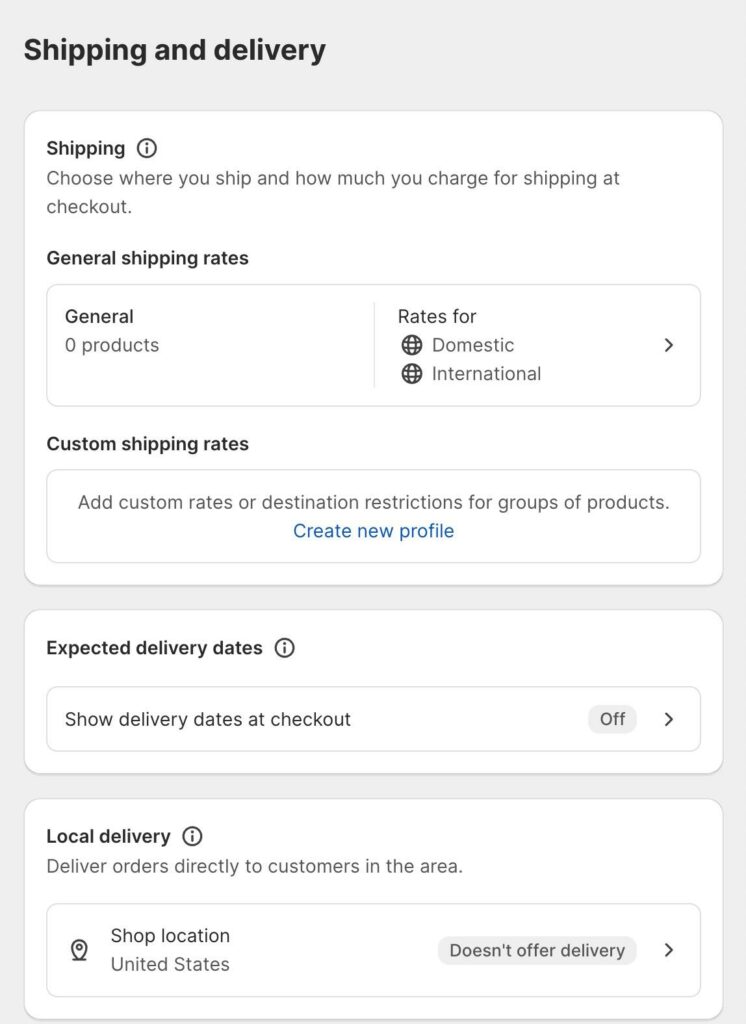
Luați în considerare activarea Shopify Livrarea instrument pentru a cumpăra și tipări etichete de transport cu reducere a transportatorilor precum USPS, UPS și DHL Express. De asemenea, puteți activa tarifele de expediere calculate de terți la finalizarea comenzii.

Vă încurajăm să petreceți timp pe Setări de marcă pagina de asemenea. lucru vă permite să încărcați aceste versiuni diferite ale logo-ului dvs., care sunt folosite în anumite zone ale site-ului dvs.. de comerț electronic și mesaje de marketing.
De exemplu, ar trebui să încărcați un logo implicit, un logo pătrat și chiar o imagine de copertă. Există zonă pentru a seta culorile mărcii și, de asemenea, sloganul.
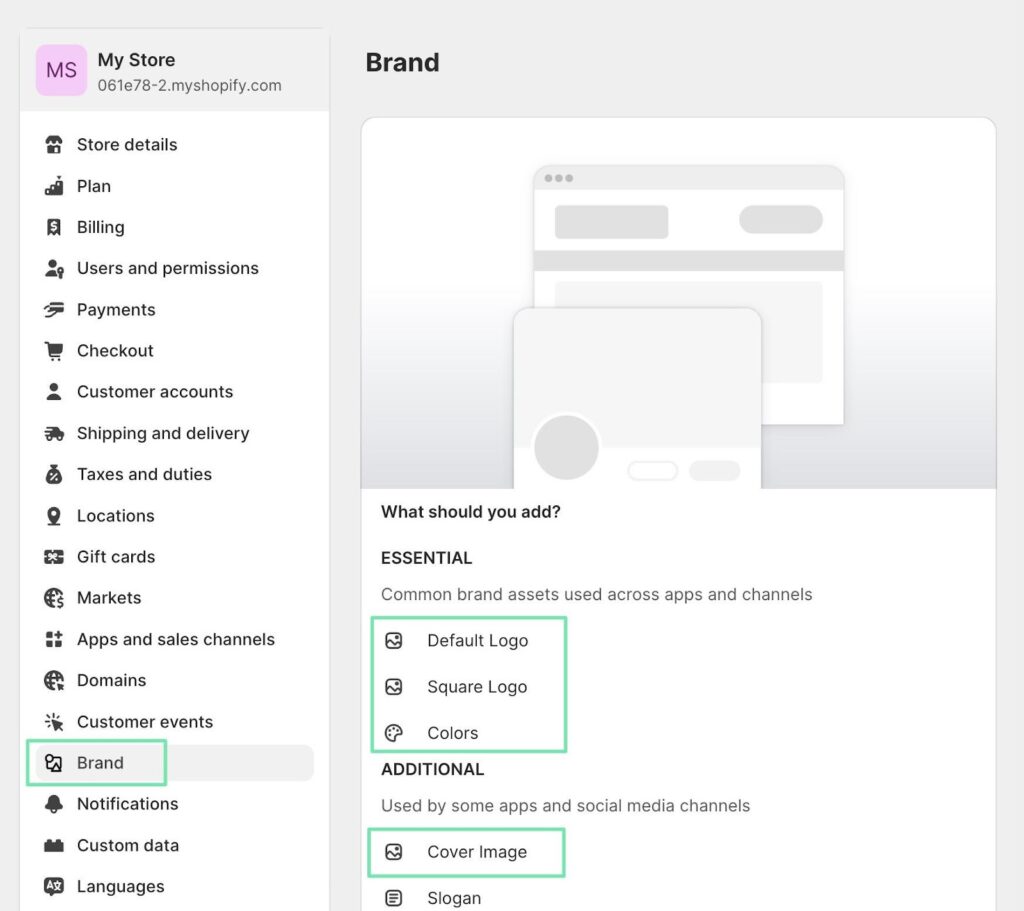
3. Alegeți o temă pe care să o personalizați în Shopify Website Builder
Shopify oferă diverse teme din care să aleagă – mai mult de 100 dintre ele, de fapt. Pentru a vizualiza temele, accesați Canale de vânzare > Magazin online > Teme în tabloul de bord. Sub Biblioteca tematică, Faceți clic pe Adăugați o teme > Vizitați magazinul de teme.
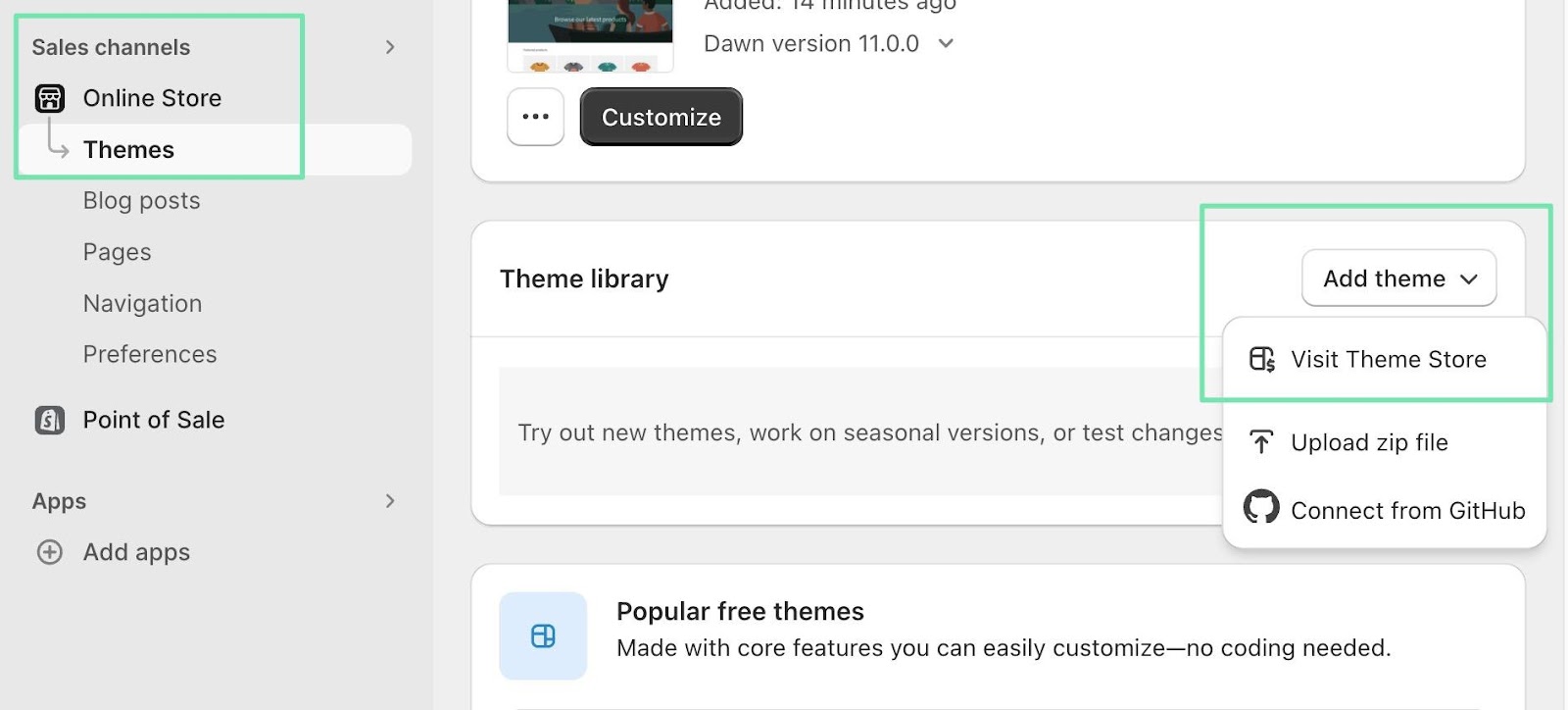
Răsfoiți prin colecție și căutați sau vă aveți grijă să se alinieze cu oferta dvs. de marcă și de produse.
Vă recomandăm să folosiți Toate temele pentru a dezvălui fiecare temă disponibilă din Shopify.
filtra pentru a vedea numai temele gratuite sau plătite, utilizate, de asemenea, filele din industrie pentru a filtra pentru orice categorie, de la arte și meșteșuguri până la jucării și jocuri.
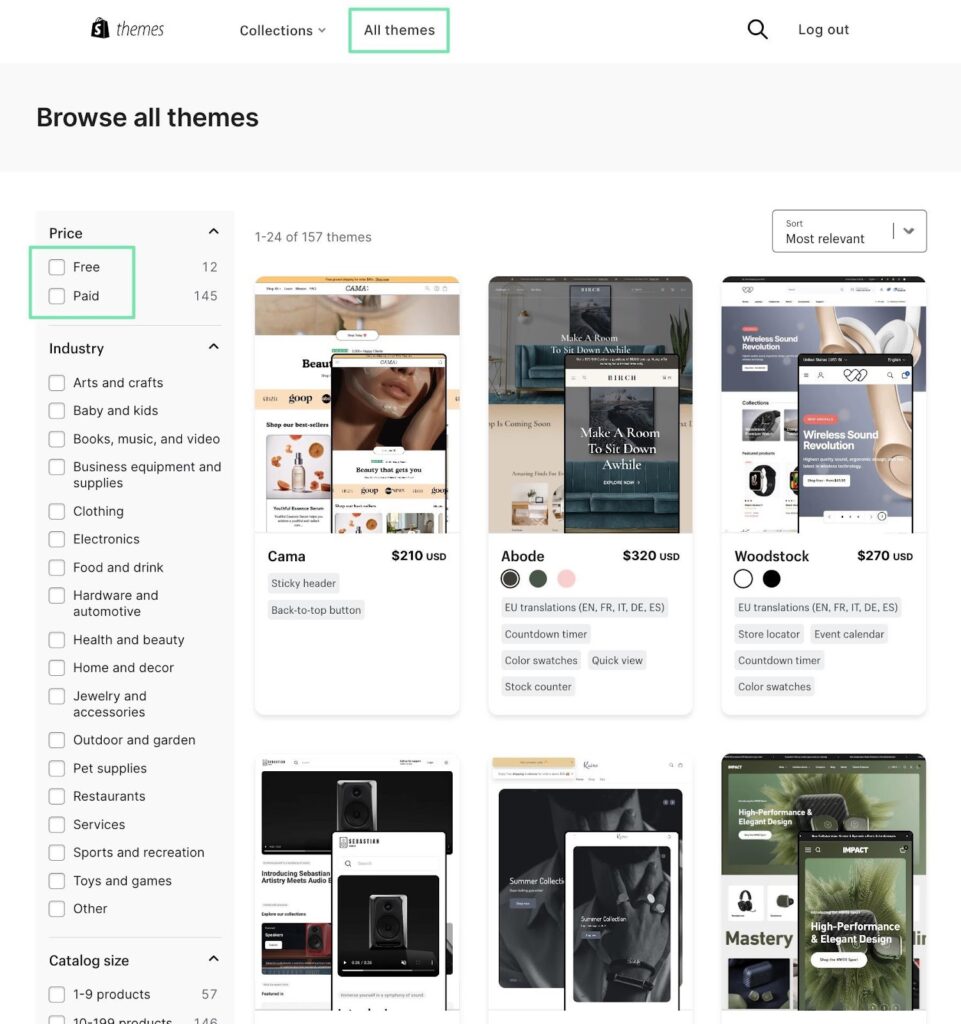
Faceți clic pentru a deschide o pagină de produs pentru orice temă. Derulați pentru a afla dacă tema oferă caracteristicile potrivite necesare pentru magazinul dvs.
Unele teme oferă exemple de presetări, care ajustează natura vizuală a temei – făcând-o aproape o temă complet nouă.
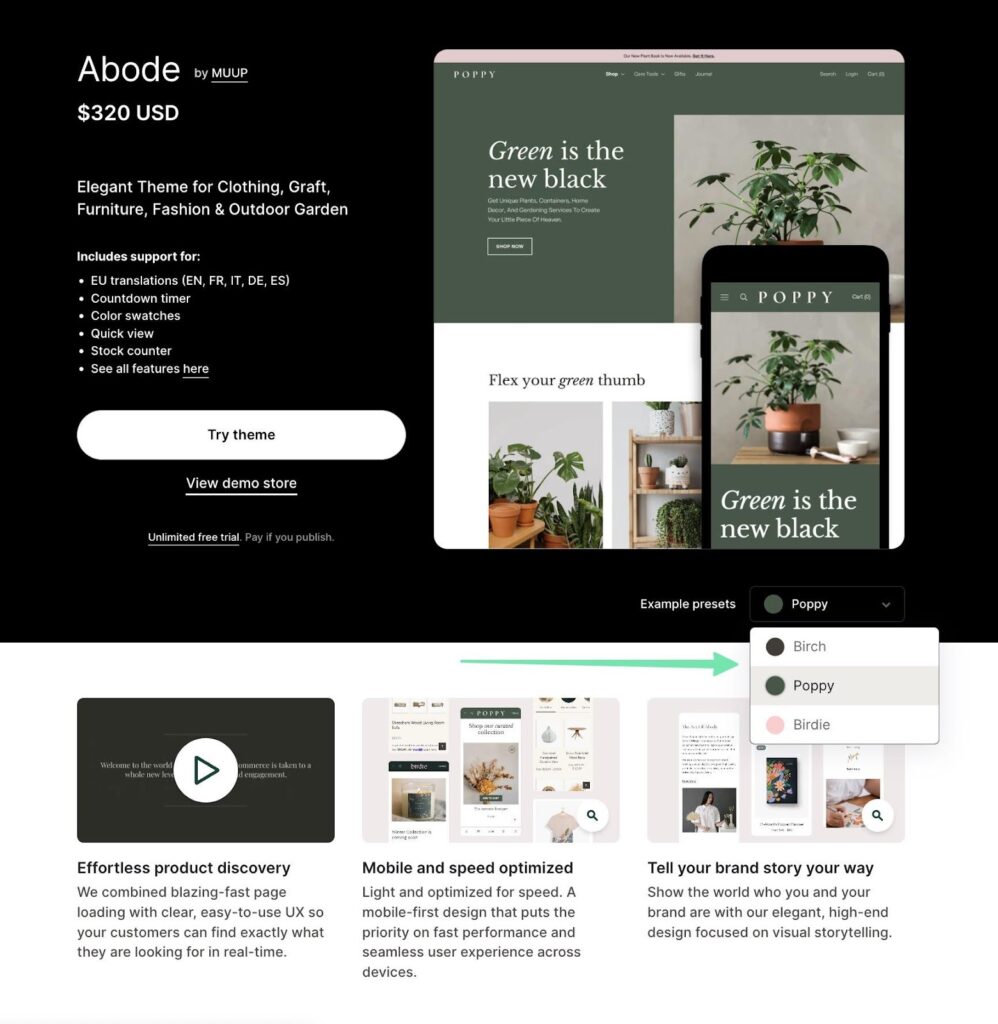
După ce ați verificat caracteristicile sale, ați vizualizat demonstrația și ați decis că o temă este potrivită pentru afacerea dvs., faceți clic pe Încearcă Tema butonul. Acest lucru îl adaugă direct în magazinul dvs.
Asigurați-vă că faceți clic pe post buton în Temă secțiunea tabloului de bord pentru a vă asigura că este gata pentru personalizare.
Notă: puteți adăuga teme premium în magazinul dvs. pentru personalizare; veți fi pentru temă numai după ce au permis să publicați site-ul.
4. Personalizare aspectul temei dvs
După selectarea unei teme, puteți personaliza aspectul pentru a se potrivi cu identitatea voastră. The Shopify Website Builder vă permite să modificați culorile, fonturile, media, secțiunile și machetele fără cunoștințe de codare.
Pentru a deschide editorul, accesați Temă, și faceți clic pe Particularizarea butonul pentru șablonul instalat în prezent.
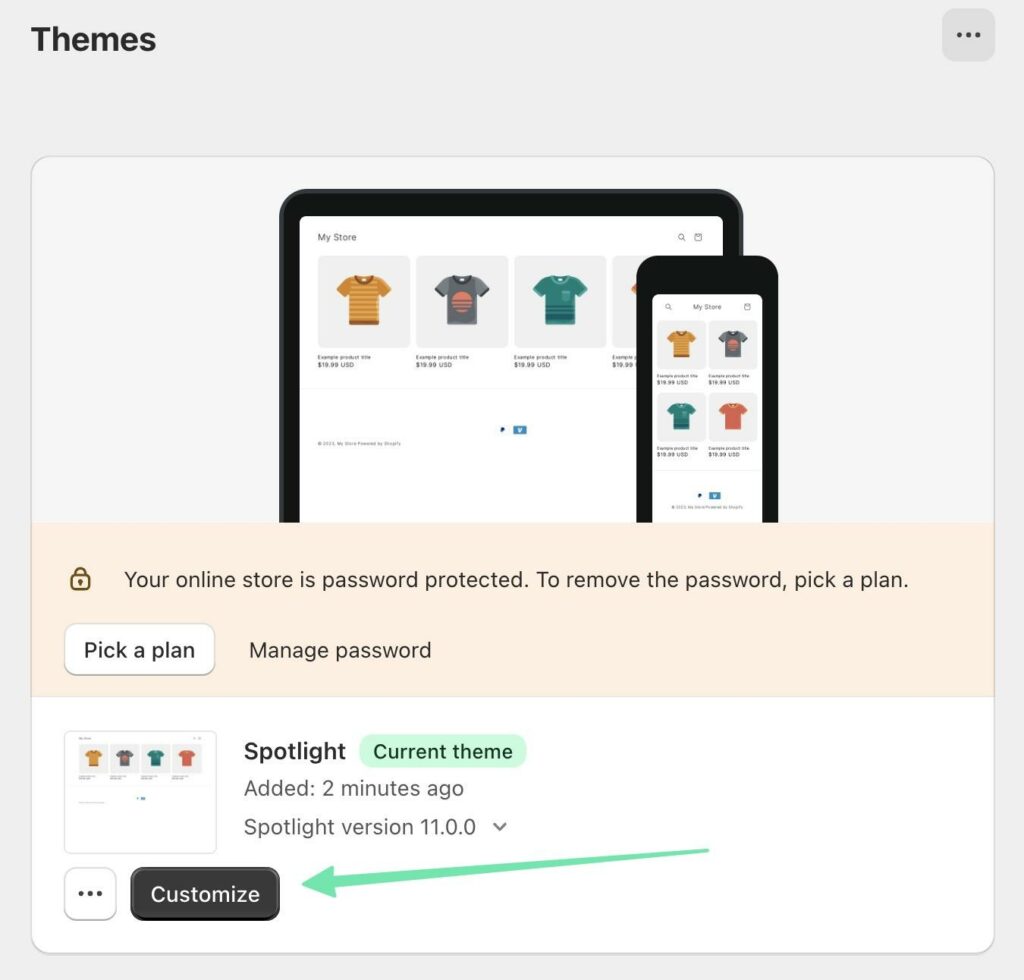
Panoul din stânga este împărțit în trei zone:
- Antet
- Format
- Subsol
Fiecare zonă acceptă secțiuni și blocuri, elemente care se reunesc pentru a realiza un site web. De exemplu, puteți face clic pe Adăugați secțiunea or Adăuați bloc buton în Format zonă pentru a dezvălui secțiunile disponibile pentru inserare.
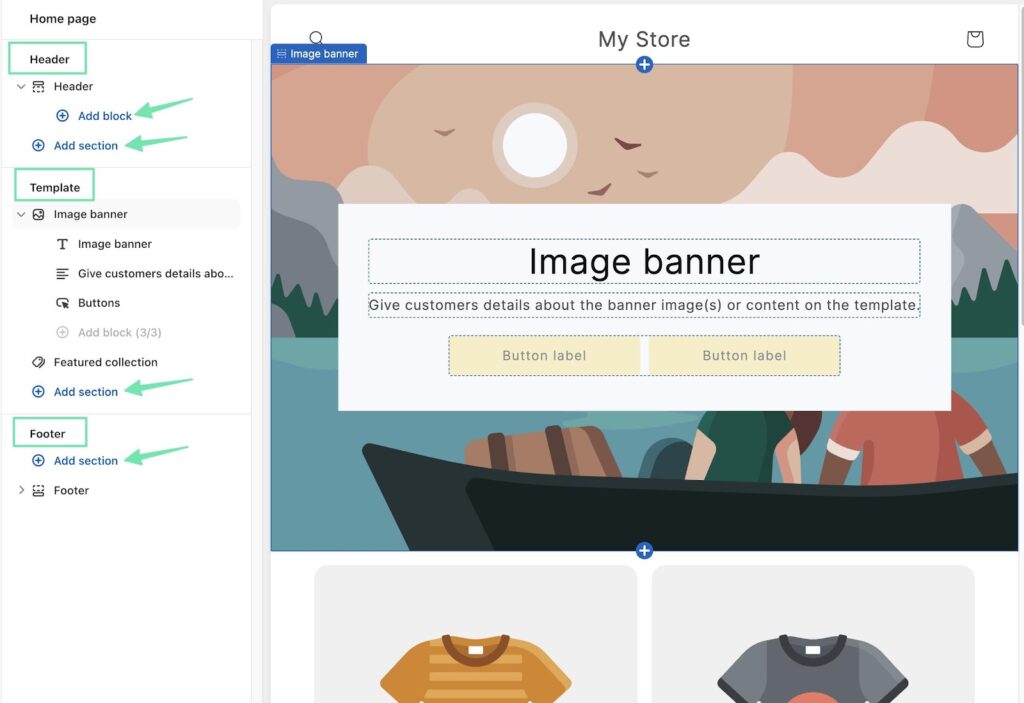
Fiecare șablon oferă blocurile și secțiunile sale unice. Shopify, cu toate acestea, are multe secțiuni implicite gata de funcționare, indiferent de tema pe care ați ales-o.
de exemplu, să introducă oricare dintre următoarele secțiuni pentru a vă construi pagina de pornire:
- Colectie
- Banner imaginează-te
- Slideshow
- Colaj
- Secțiuni cu mai multe coloane sau mai multe rânduri
- Înscriere prin e-mail
- Formular de contact
- Text bogat
Pentru acest tutorial, vom adăuga o secțiune Image Banner. Acest lucru face o introducere solidă a site-ului.
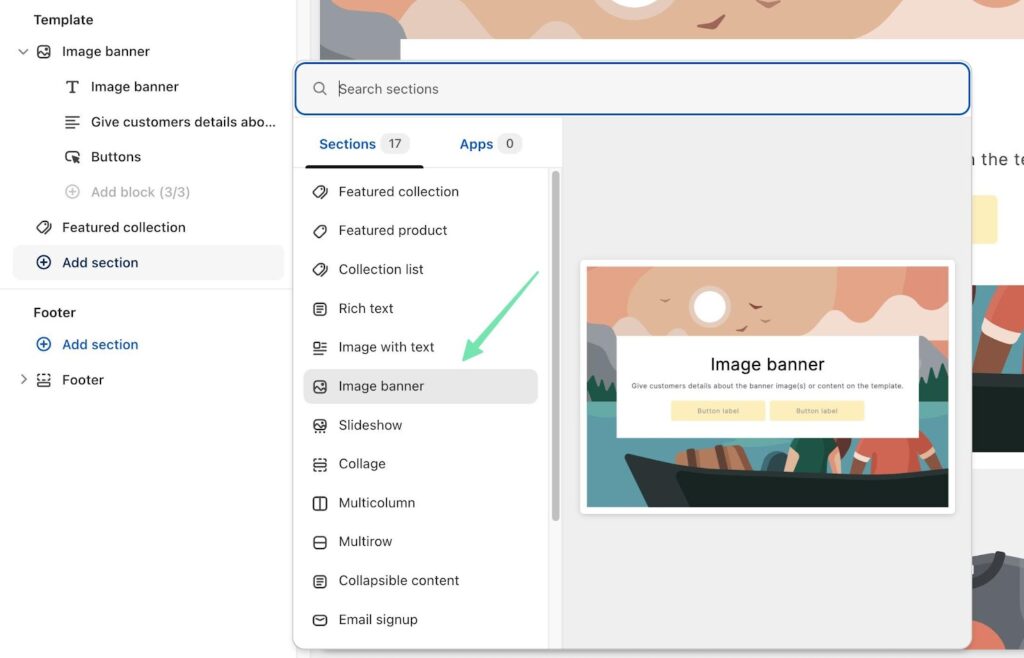
În plus, dorim să includă un formular de achitare prin e-mail, care să permită clienților să se aboneze la o listă de marketing prin e-mail.
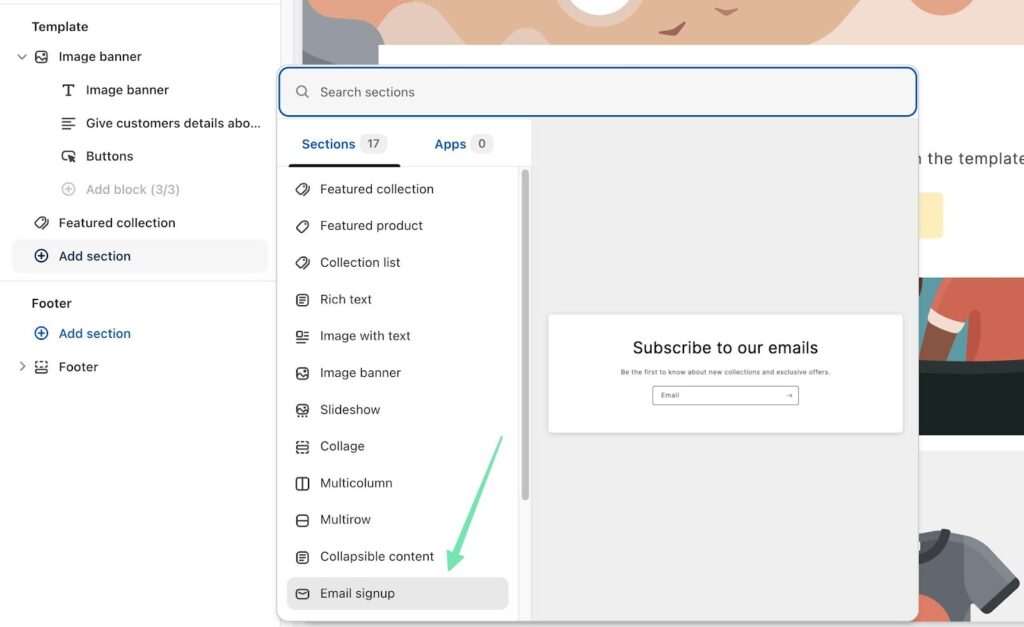
Vă încurajăm să petreceți o perioadă semnificativă de timp perfecționând stilul paginii dvs. de pornire și al restului site-ului dvs. web. Inspirați-vă de la vânzarea preferată de comerț electronic pentru a decide să includă pe fiecare pagină.
În partea de sus a editorului, există un meniu drop-down pentru a comuta la alte părți ale site-ului.
Încercați să personalizați șablonul pentru paginile dvs. de produse. Luați în considerare ajustarea paginilor Checkout sau Coș de cumpărături. Gândiți-vă chiar și să adăugați o pagină completă nouă, care se referă la afacerea dvs.
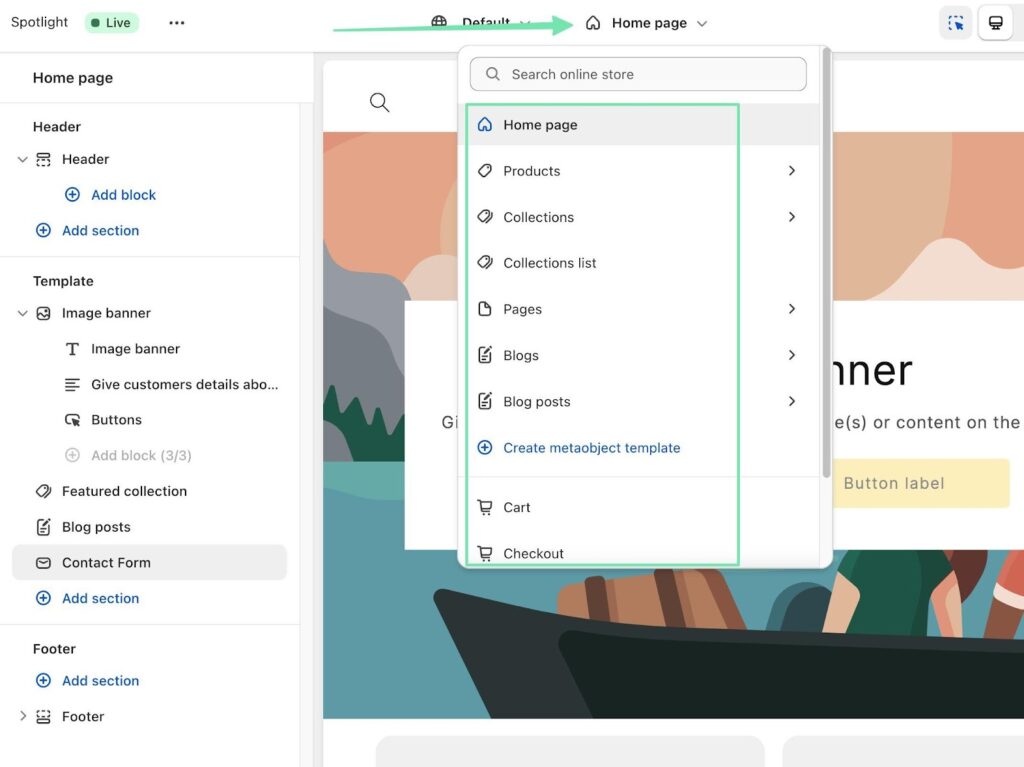
5. Adaugati produse si servicii pentru a vinde
Niciun magazin online nu este complet fără produse de vândut. Din fericire, Shopify facilitează generarea și vânzarea diferitelor tipuri de produse, inclusiv articole digitale și fizice.
Pentru a adăuga și personaliza produse în Shopify, navigați înapoi la tabloul de bord principal.
Dati click pe Produse filă. Selectează Adăugați produsele dvs. butonul. Există, de asemenea, opțiuni pentru a găsi produse pentru a vinde sau a importa articole cu un fișier CSV.
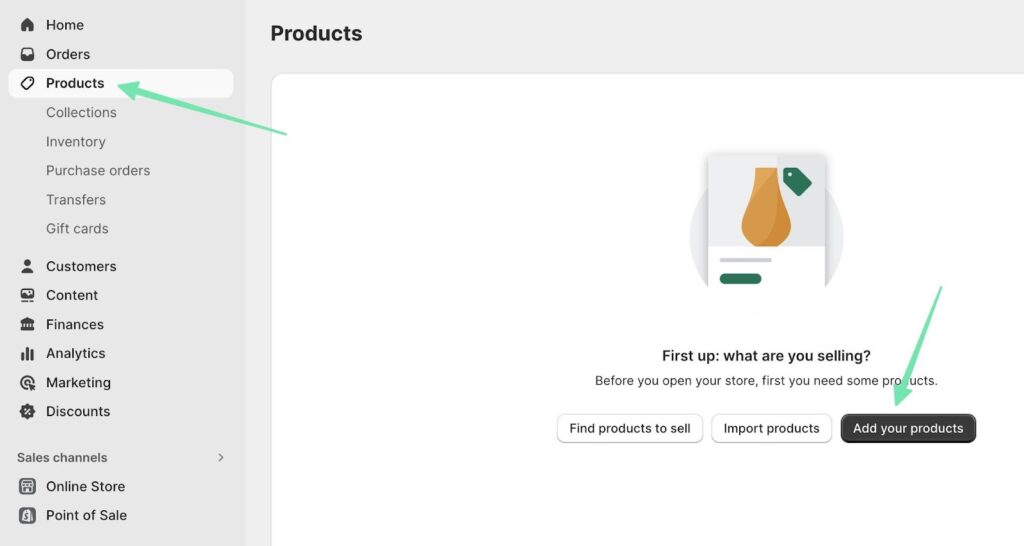
Când construiți paginile de produse, includeți imagini de înaltă calitate, descrieri detalii și informații despre prețuri pentru atragerea cererii potențiale.
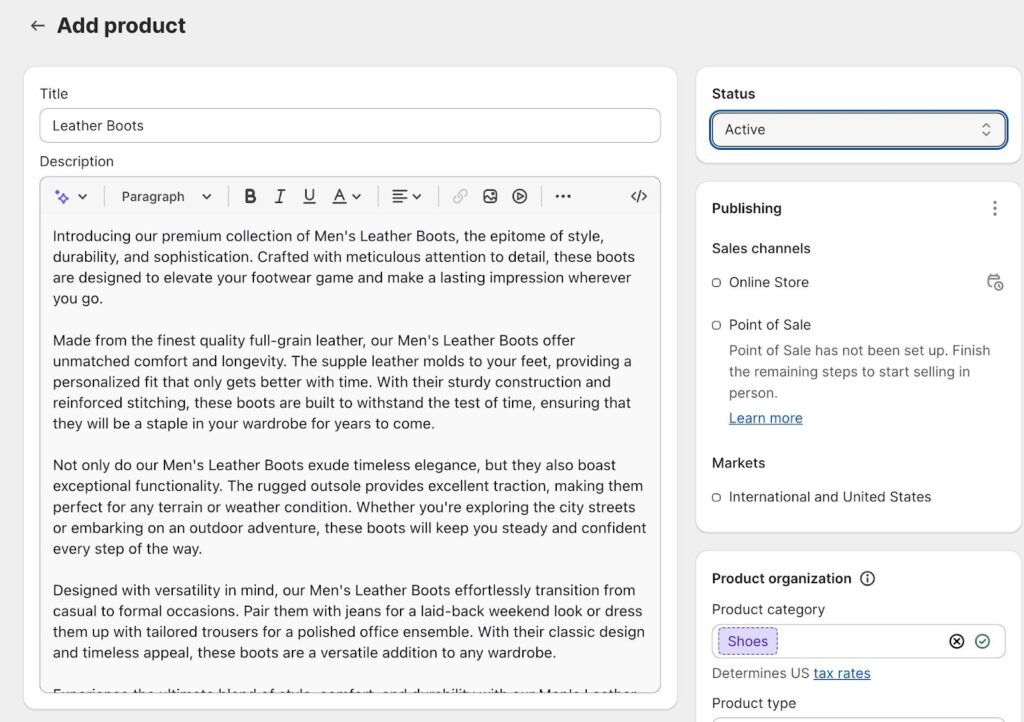
Încărcați sau multitudine de fotografii din unghiuri diferite și nu uitați să abordați setări precum gestionarea inventarului, livrarea, variantele de produse și SEO (optimizare pentru motoarele de căutare).
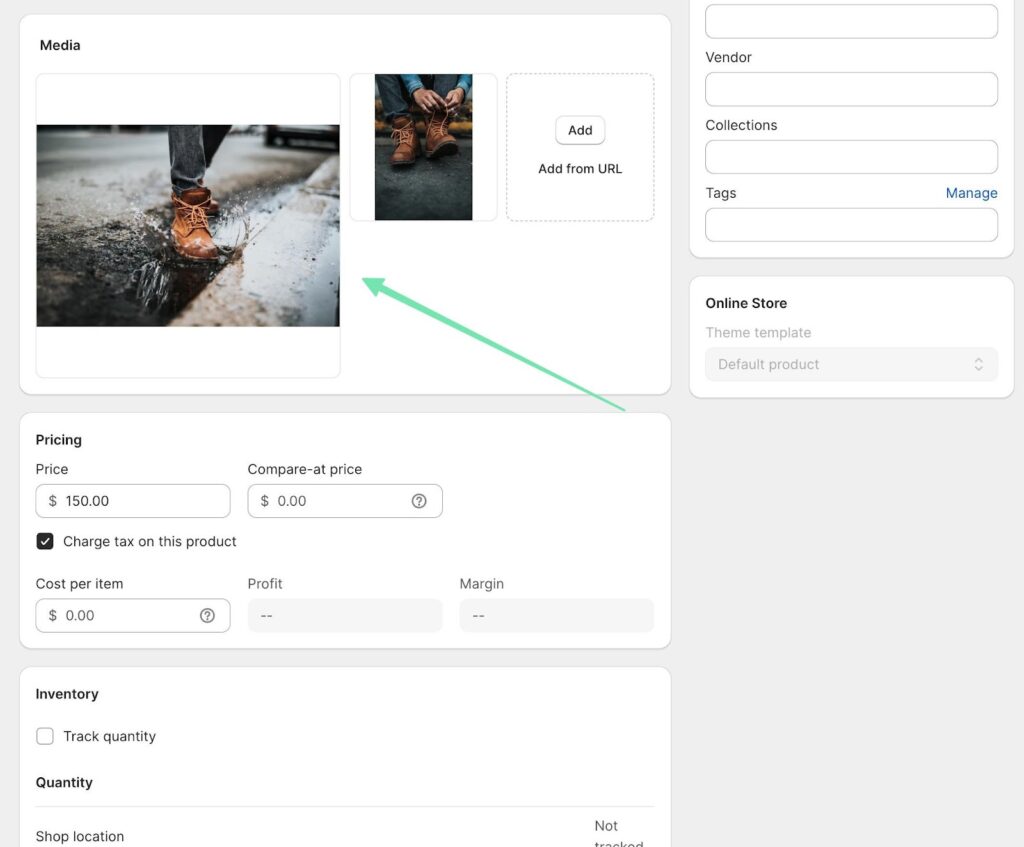
Asigurați-vă că ședere este setat sa “activ,” și faceți clic pe Economisește, butonul pentru a publica noul produs pe site-ul dvs. web.
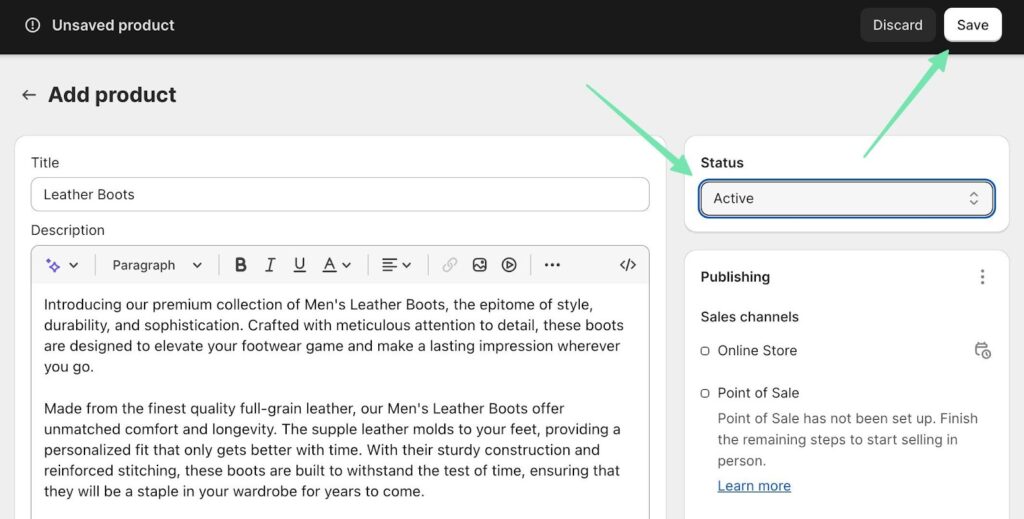
6. Organizați produsele pe pagina de pornire și nu numai
Este înțelept să vă aranjați produsele în colecții și categorii pentru a facilita navigarea clienților în magazinul dvs. De asemenea, puteți crea secțiuni de produse prezentate pe pagina dvs. de pornire pentru a vă evidenția articolele cele mai vândute.
Pentru a începe cu acest tip de organizare, trebuie să aveți mai multe articole în magazin și acestea trebuie să fie legate într-un fel.
Du-te the Produse pagina. Avem două articole care se încadrează în categoriile „Czme” sau „Încălțăminte”.
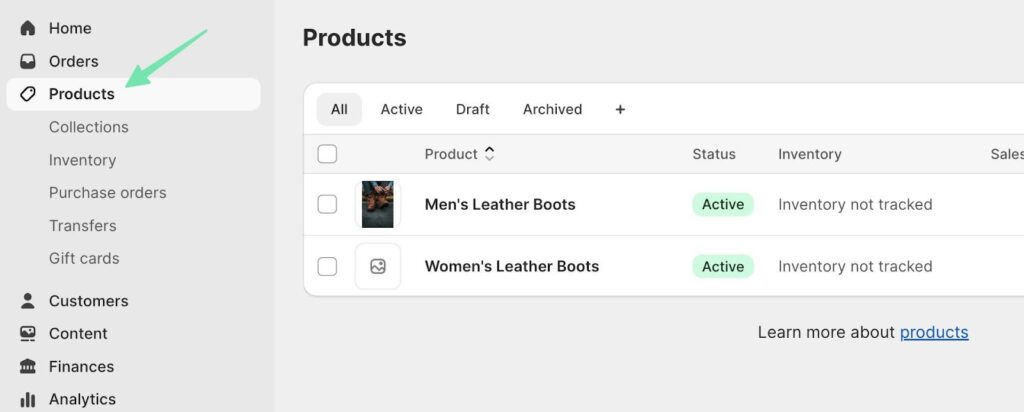
Ca atare, selectați Colecţii filă pentru a face o colecție care să se refere la ambele.
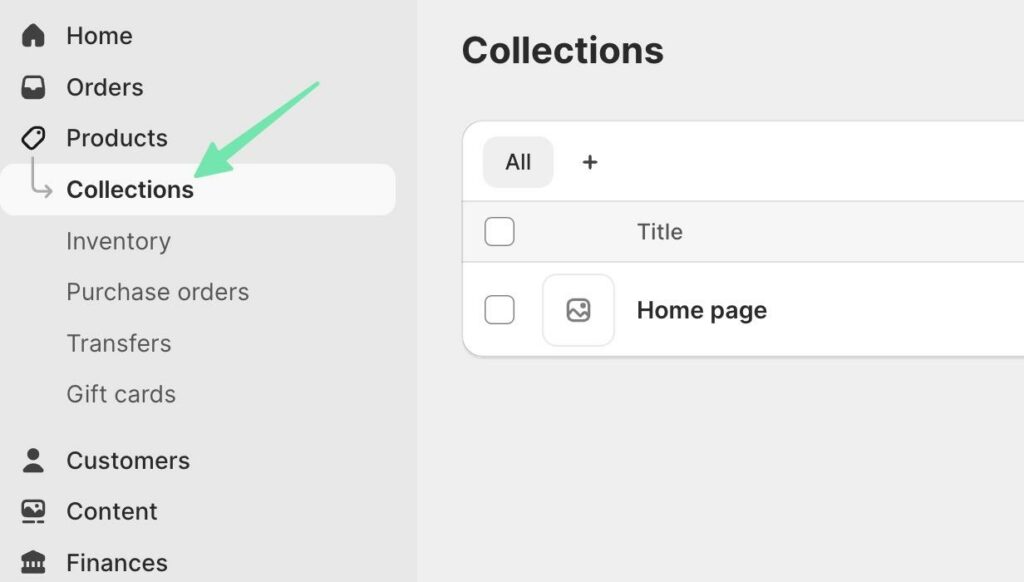
Clic crea Colectie, și completați Titlu, Descriere, și alte setări de pe pagină. adăugarea produselor la colecție manual sau cu un instrument automat.
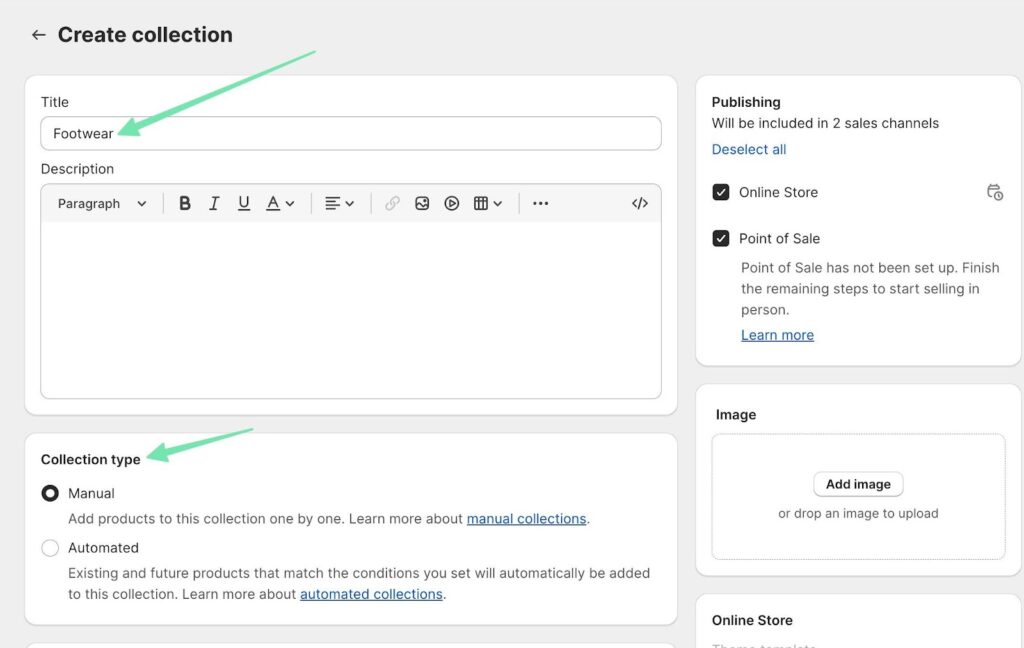
Odată ce colecție este salvată, poți căuta manual produse pentru a adăuga la o colecție.
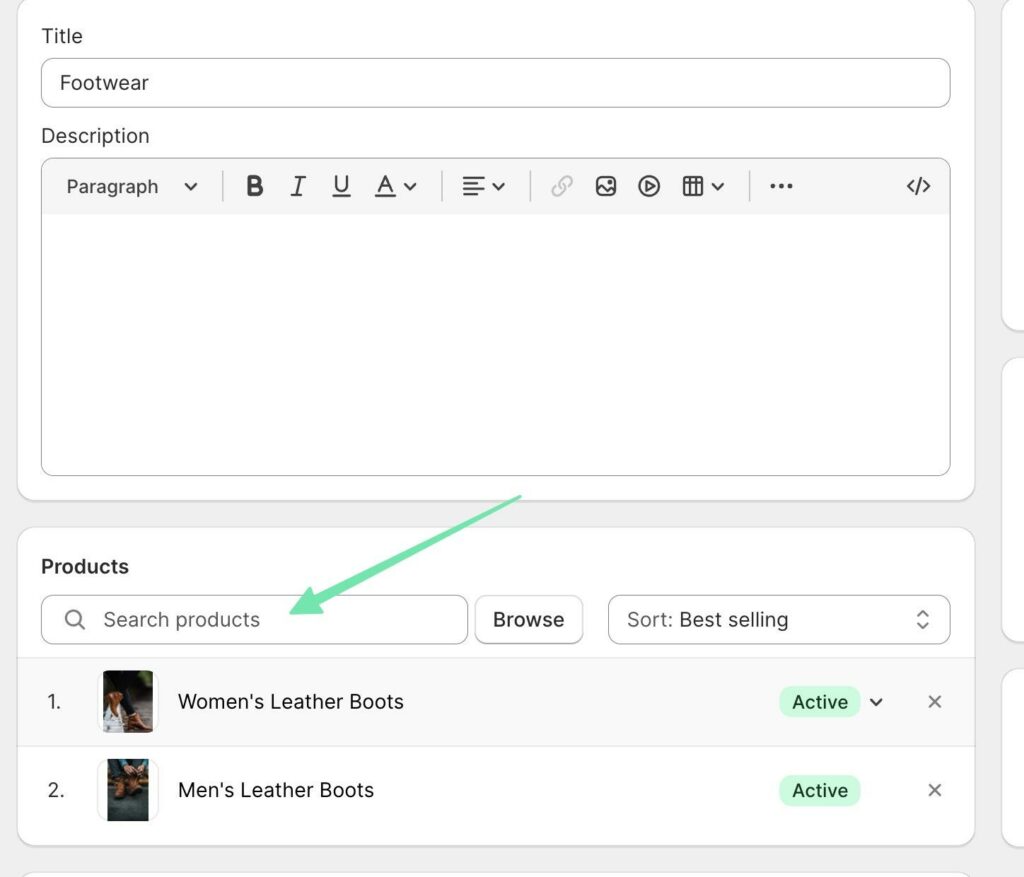
Procesul automatizat, pe de altă parte, face o treabă minunată de sortare a produselor conexe în colecții, chiar dacă acestea sunt adăugate în magazinul dvs. în viitor.
Fiecare colecție pe care o să creați primește sau pe pagină separată pe care să o vă personalizați, să o comercializați și să aveți grijă să vă trimiteți.
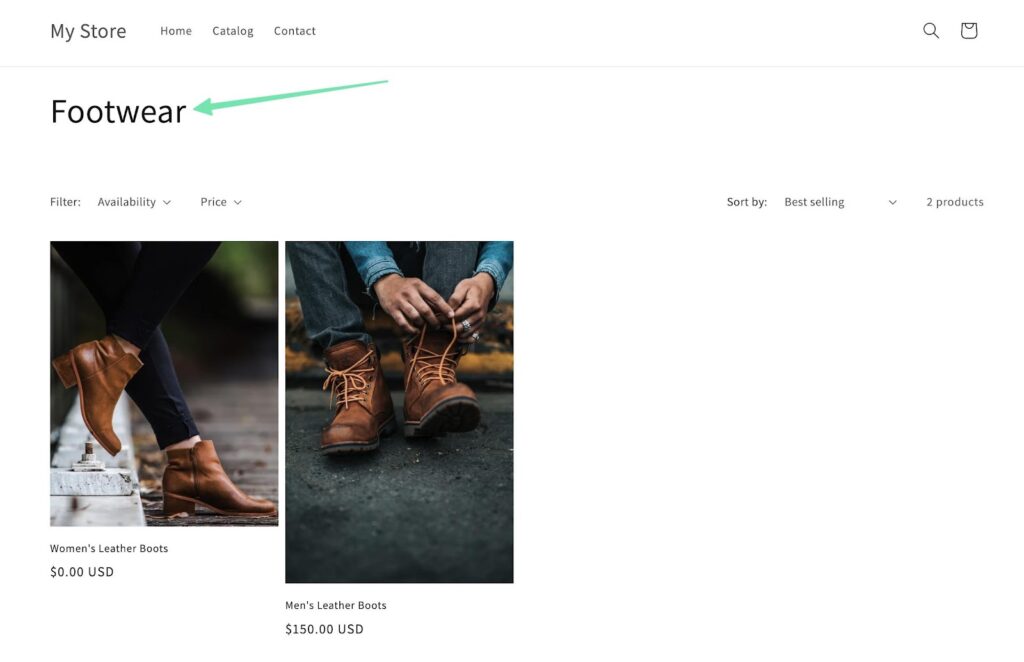
Shopify furnizează automat a Acasa Pagina colecție, care începe să adauge articole la o galerie de pe pagina de pornire. Sunteți bineveniți să personalizați această galerie în Shopify Website Builder.
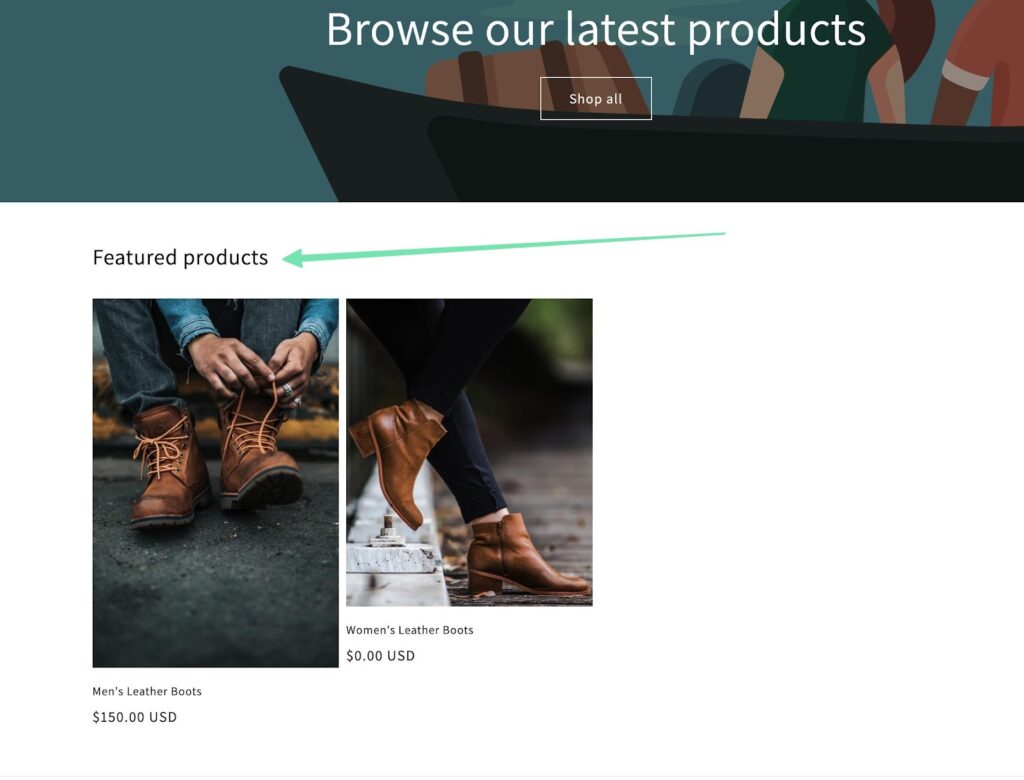
7. Configurați Shopify Payments pentru Procesarea plăților
Shopify Payments este o poartă de plată integrată care vă permite să acceptați plăți cu cardul de credit direct în magazinul dvs.
Configurați această funcție pentru a vă simplifica procesarea plăților sau luați în considerarea uneia dintre sutele de integrare de gateway de plată terță parte acceptate de Shopify.
Navigheaza catre Setări > Plăți pentru a activa și gestiona gateway-uri de plată. Apasa pe Activați Shopify Payments dacă există 0% taxe de tranzacție și plăți rapide.
Parcurgeți procesul de adăugare a informațiilor dvs. de contact, conectarea unui cont bancar (pentru plăți) și activare Shopify Payments. Atunci sunteți să acceptați bani de la voigata. Re cumpărați, totuși, că trebuie să alegeți un Shopify planul de prețuri pentru a activa plățile.
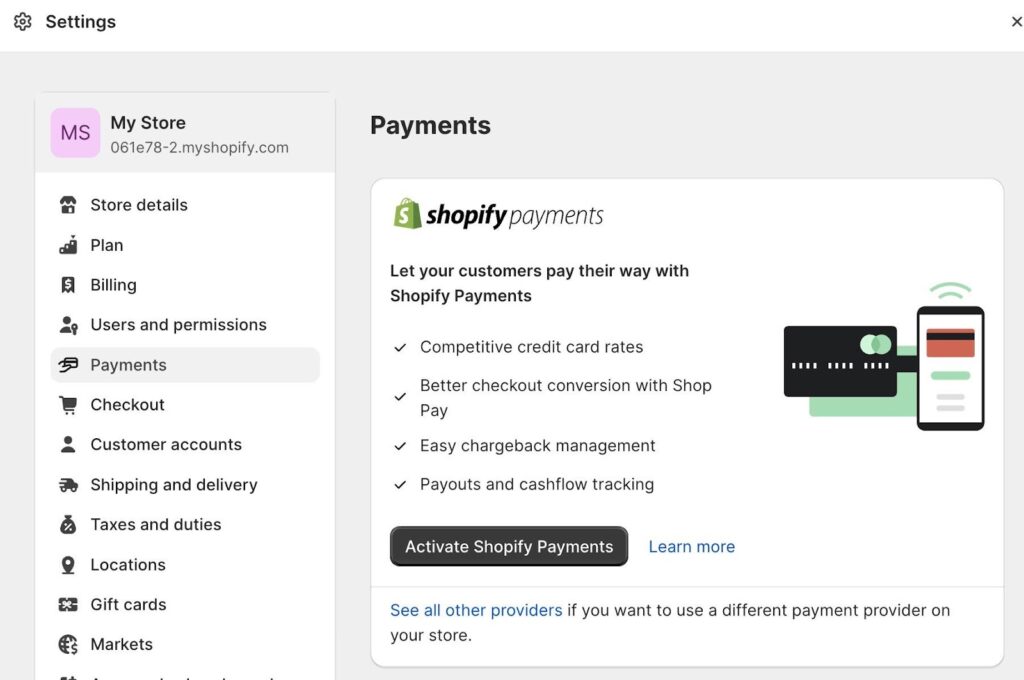
Unele companii, din cauza restricțiilor regionale sau industriale, pot opta pentru un furnizor de plăți terță parte. În astfel de cazuri, faceți clic pe Vedeți toți furnizorii link în Plățile secţiunea de Shopify tabloul de bord.
Această pagină vă permite să selectați dintr-o listă lungă de furnizori de plăți reputați, cum ar fi Authorize.net, 2Checkout și Checkout.com.
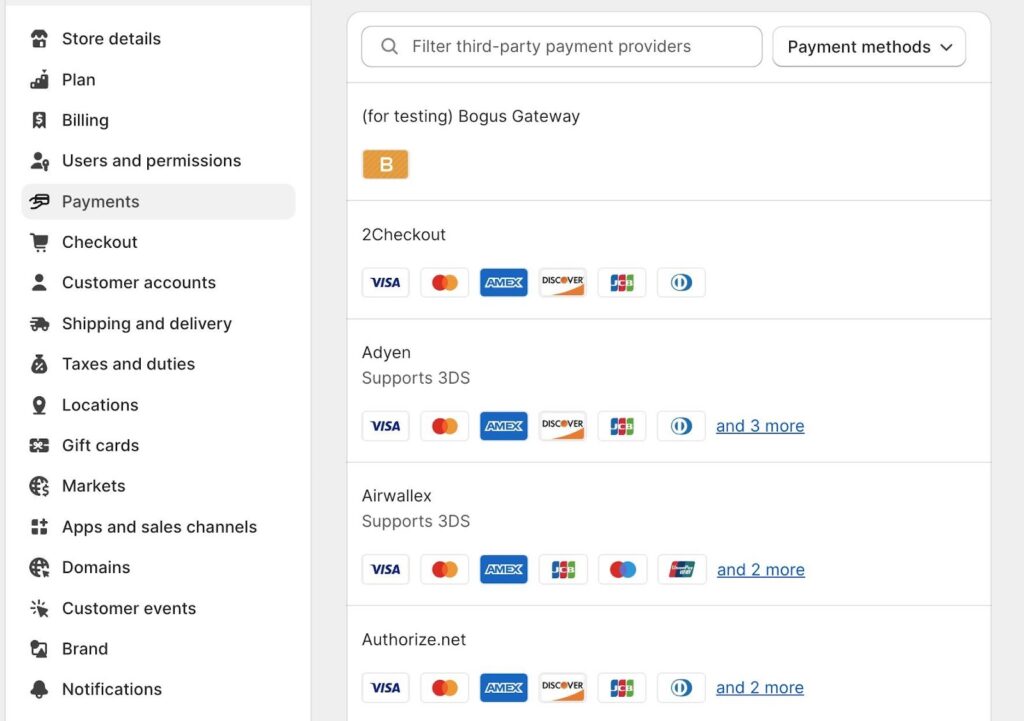
in sfarsit, Plățile secțiune de Shopify oferă opțiuni de plată suplimentare – cele pe care le-ar putea adăuga deasupra a procesorului principal de carduri de credit.
Exemplele includ portofele digitale precum Amazon Pay și PayPal, sau chiar metode de plată manuale precum ordinele de plată, ramburs la livrare sau depozite bancare.
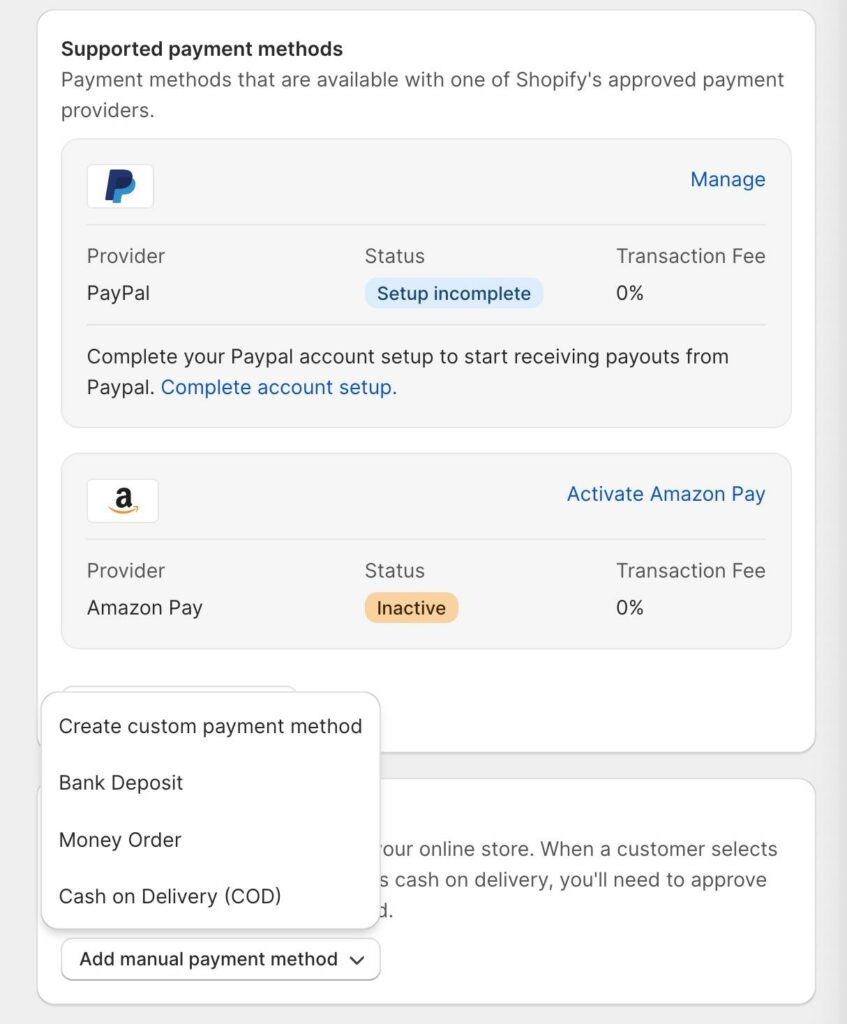
După ce ați terminat de confirmat fiecare dată de plată de care aveți nevoie, treceți la pasul următor pentru a afla ce aplicați pot funcționa bine pentru compania dvs.
8. Adăugați aplicații relevante la Shopify Website Builder
ShopifyApp Store le permite comercianților să instaleze aplicații care pot face funcționalitatea magazinului dvs.
Ca să fie clar, fără magazin Necesită aplicații, totuși, este posibil să descoperiți că lipsesc anumite funcționalități Shopify; în acest caz, este ușor să apelezi la o aplicație, extinzând în esență funcționalitatea platformei.
Pentru a răsfoi colecția mare de aplicații, accesați il Shopify App Store. Există un link în interiorul tabloului de bord sau puteți merge direct la magazin.
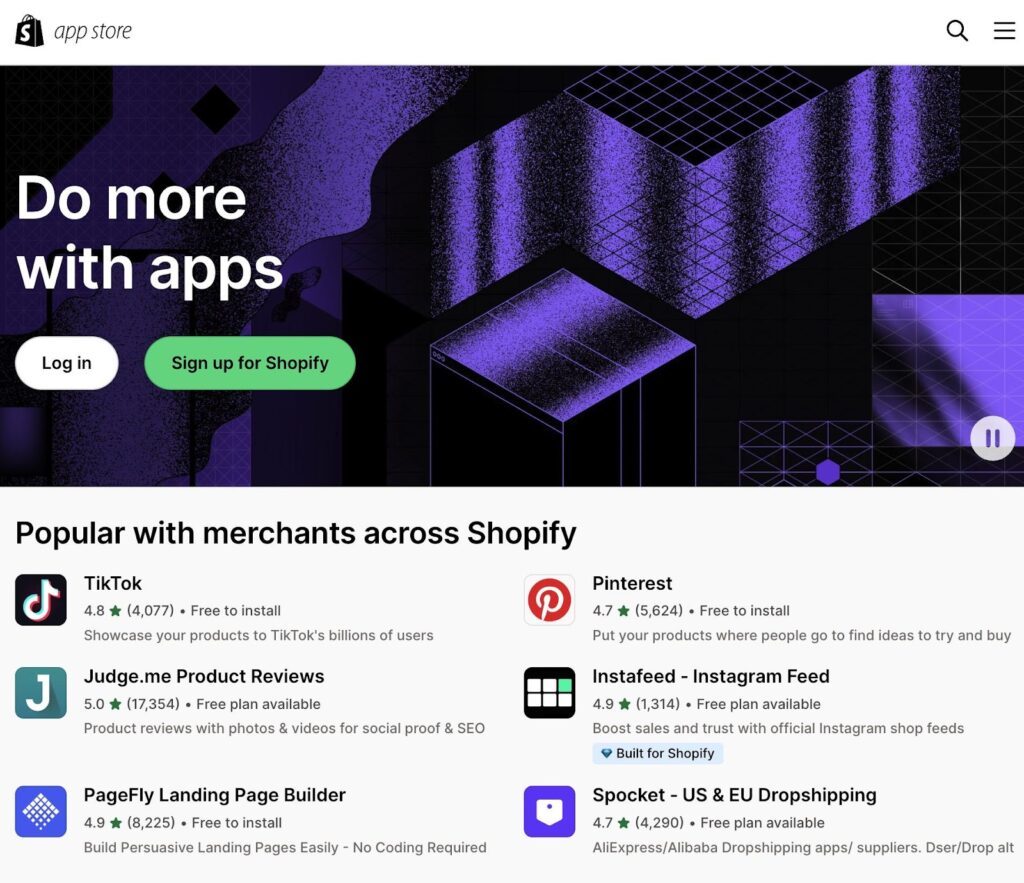
Categoriile includ:
- Găsirea produselor
- Vanzare produse
- Comenzi și transport
- Revista web de design
- Marketing și conversie
- Managementul magazinului
Ați putea petrece zile întregi cercetând miile de aplicație disponibile prin intermediul Shopify.
În schimb, iată câteva aplicații pe care le recomandăm proprietarilor revistei pentru prima dată:
- O sursă de produse sau dropshipping aplicarea ca DSers or Printful.
- Aplicații pentru canalul de vânzări ca Facebook / Instagram si Google/YouTube.
- O aplicație de gestionare a transporturilor ca ShipStation.
- Aplicații pentru a vă beneficia experiența utilizatorilor și conversiile, cum ar fi Judge.me Recenzii de produse Sau PageFly Constructor de pagini de destinație.
- Aplicații de marketing ca MailChimp si Zâmbet (loialitate și recompense).
- Aplicații de gestionare a magazinului, cum ar fi Matricizați (migraţiile) şi Shopify Debit (automatizări).
Pentru a instala orice aplicație, pur și simplu accesați pagina produsului și faceți clic instala. Acest lucru vă duce la o nouă pagină pentru a accepta termenii și pentru a integra nouă aplicație cu magazinul dvs.
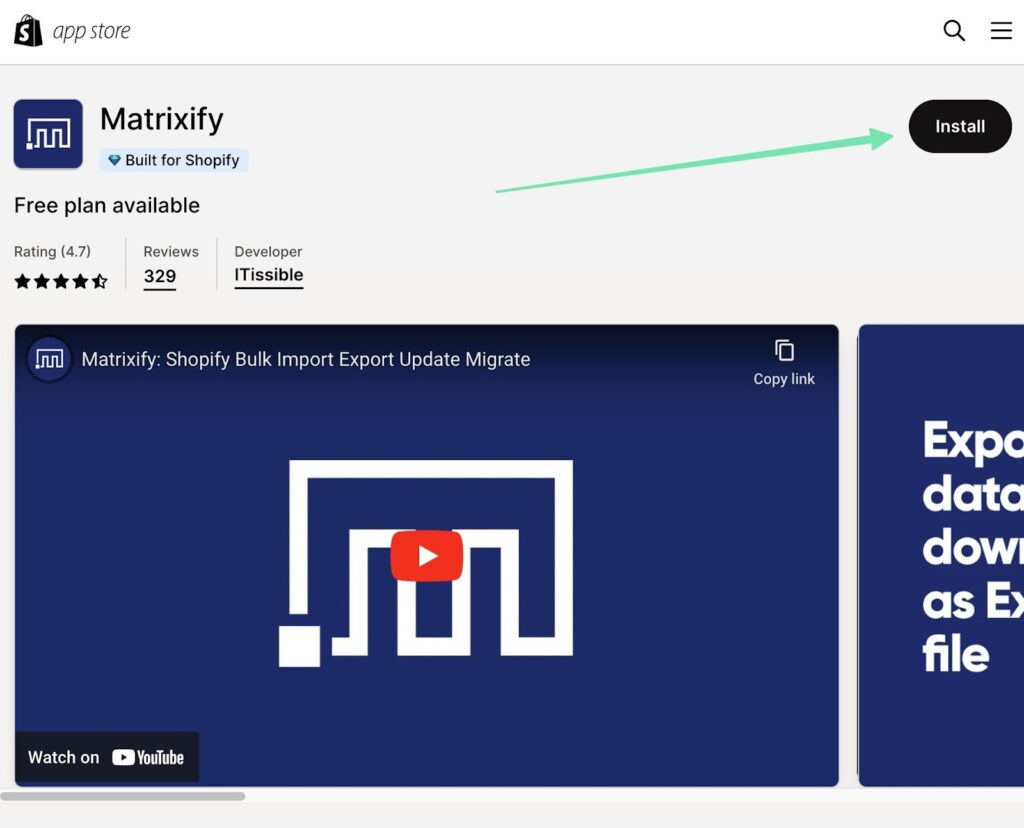
După aceea, puteți găsi toate aplicațiile instalate pe dvs Shopify bord. Amintți-vă, totuși, că multe dintre aplicații sunt fie soluții limitate, fie plătite.
Vă recomandăm să căutați aplicații complete gratuite sau să stabiliți un buget pentru costuri suplimentare (pentru a utiliza aplicațiile premium).
9. Configurați Shopify Instrument de marketing
Lucru bun Shopify este că rareori trebuie să vă bazați în întregime pe aplicații pentru a vă derula campaniile de marketing. În schimb, multe dintre instrumente sunt integrate chiar în sistem.
utilizări Shopifyinstrumentele de marketing încorporate pentru a vă promova magazinul. Configurați reduceri, creați campanii de e-mail și optimizați-vă magazinul pentru motoarele de căutare pentru atragerea mai multor mulți.
Există un dedicat Marketing fila pentru a accesa totul. Clic Creați o campanie pentru a genera o campanie de marketing prin e-mail, o campanie de strategie de licitare Microsoft sau ceva de genul unei postări sociale sau campanie prin SMS.
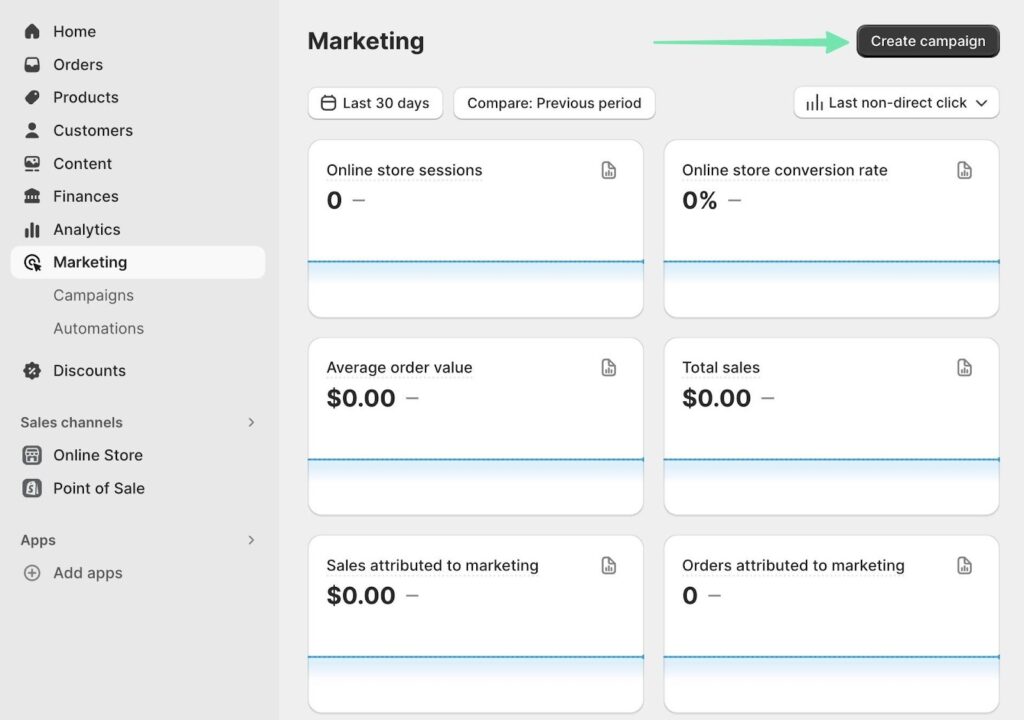
Aveți chiar acces direct la instrumentul pentru promovarea promovării dvs. pe rețelele de socializare.
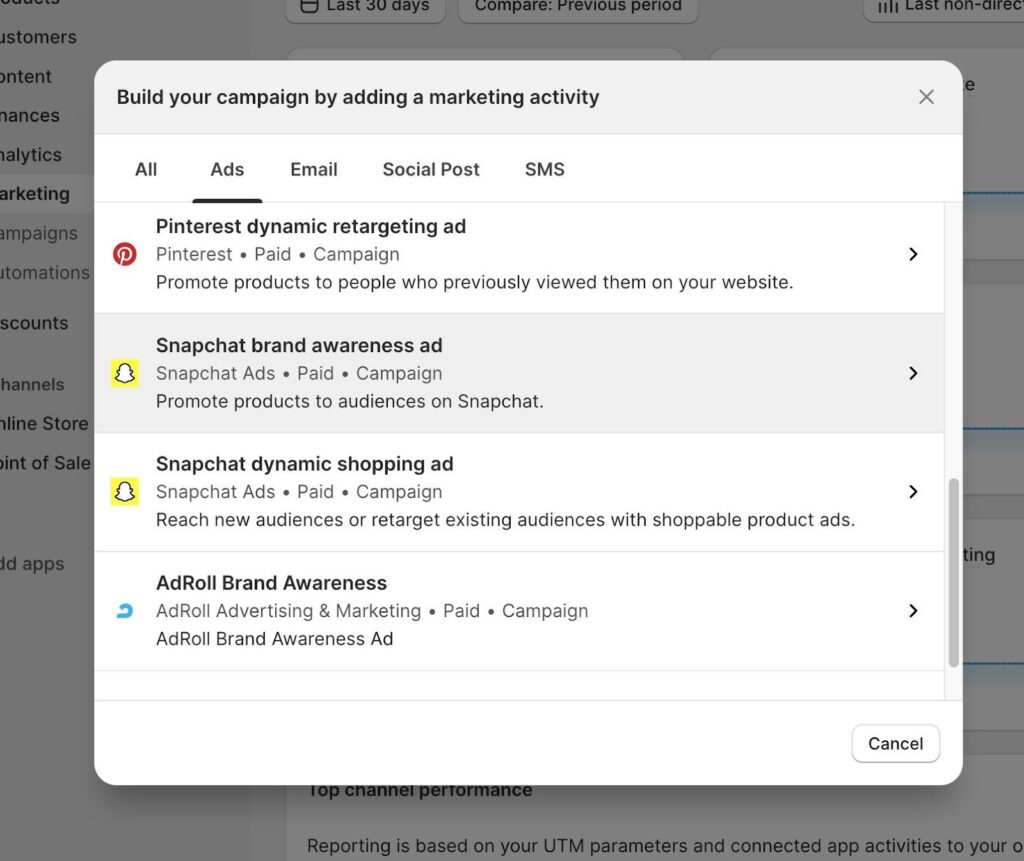
Pe măsură ce creați campanii, nu uitați să sincronizați produsele din magazin și să personalizați reclamele. Shopify gestionează destul de bine automatizarea lor dvs., dar nu există un înlocuitor pentru editarea și personal umană.
10. Lansați magazinul dvs. online
După ce ați parcurs toți pașii necesari, este timpul să vă lansați magazinul online. Verificați totul, testați procesul de cumpărare și faceți toate ajustările finale înainte de a vă activa magazinul.
Verificați fiecare interfață pe care va fi văzut site-ul dvs. Vorbim de smartphone-uri, tablete și computere desktop și de toate browserele majore.
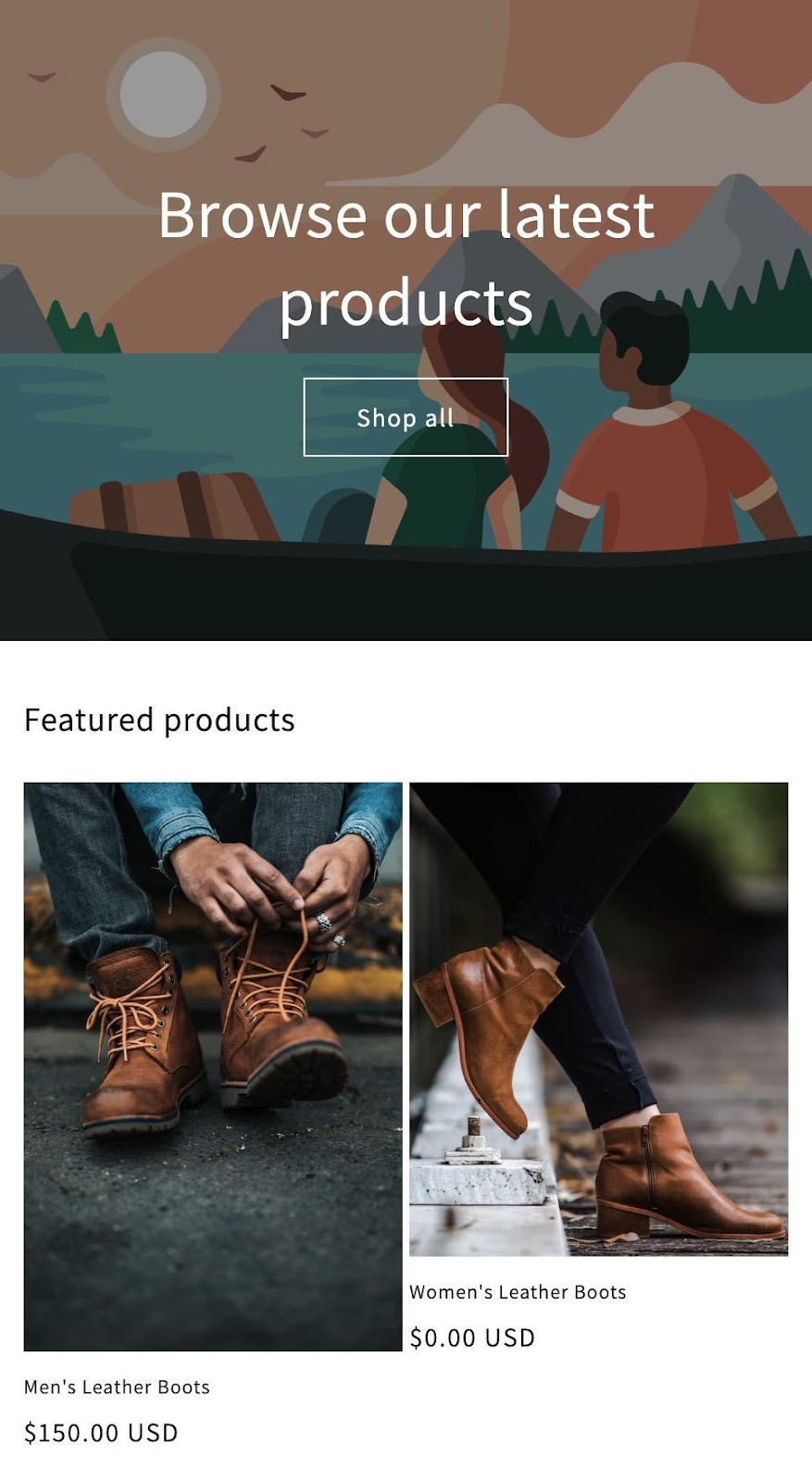
Aflați cum să schimbați Shopify stocați în modul de testare pentru cea mai bună înțelegere a modului în care funcționează totul, de la butoane până la procesarea plăților.
Abia atunci, când sunteți pe deplin încrezător în capacitatea magazinului de a oferi o experiență de cumpărături fără probleme, ar trebui să publicați site-ul pentru ca toți să-l vadă. Felicitări, ați creat cu succes un magazin online cu Shopify Website Builder!
Felicitări! Acum aveți un sistem complet funcțional Shopify magazin online.
Concluzia noastră despre cum să construiți un magazin online cu Shopify
Construirea unui magazin online cu Shopify Website Build este un proces simplu care nu necesită expertiză tehnică.
Cu interfața sa ușor de utilizat, colecția extinsă de teme și funcții robuste, Shopify oferă tot ce aveți nevoie pentru a crea un magazin electronic de succes.
Urmați pașii menționați mai sus și veți fi pe drumul cel bun pentru a vă lansa propria afacere online.
Dacă aveți întrebări despre tutorial sau să împărtășiți experiența utilizării Shopify Website Builder în trecut, vă rugăm să nu lăsați un comentariu în secțiunea de mai jos!





Bună, Vă mulțumim pentru acest articol grozav, dar avem nevoie de un SRL în SUA pentru a începe un Shopify magazin, sau nu?
Da Shopify este cea mai bună platformă pentru creșterea afacerilor online. Există câteva beneficii ale alegerii Shopify sunt:
Costul de pornire
Caracteristici gratuite
Shopify admin
Dropshipping
Asistență
Avem cel mai bun Shopify dezvoltatori pentru dezvoltarea comerțului electronic. SynergyTop
ótimo conteúdo, muito rico com muitas informações. Noi sabemos o quanto é dificil o início do nada do mundo digital, e sabendo que tem pessoas que se importam com next é muito gratificante. E nome de toate as pessoas este o dată inițială dificilă și mi-e a essa pandemia nós da Maddame Borddôh agradecemos imensamente mult obrigada.
Cu plăcere!
Bună, Informații foarte importante despre crearea Shopify site cu metode pas cu pas. Este o postare grozavă pe blog. Mulțumesc 💕
Mulțumesc!
Acesta a fost un ghid minunat. Nivelul de detaliu este mare și foarte ușor de urmărit.
Mi-a redus estimarea startup timp foarte mult și a eliminat o mulțime de incertitudini cu privire la unde să începeți.
Continuați cu munca grozavă, apreciat!
Multumesc Lee!
Mi-aș dori să fie la fel de ușor cum spui, trebuie să configurați plăți, termeni de serviciu, o politică de confidențialitate, o politică de expediere. Ca să nu mai vorbim de proiectarea întregului lucru
Vă mulțumesc foarte mult pentru acest ghid, totul este clar după vizionarea videoclipului dvs. Ai vreo recomandare Shopify temă? Mulțumiri
Bine ai venit Ulise!
Iată o listă cu 30 cele mai bune Shopify tematică. Sper că o veți găsi de folos.
Mare articol!
De asemenea, aș include aplicații necesare care ar ajuta la magazin, cum ar fi:
-OBERLO pentru îndeplinirea produsului
-SIXADS pentru a obține trafic
-Shogun pentru optimizarea paginii de destinație
- Privat pentru marketing prin e-mail
Bine explicat.. o voi începe cât de curând.. ați putea vă rog să spuneți costul aproximativ? Shopify taxe?.etc
Salut Imran,
Puteți utiliza instrumentul nostru Shopify Calculator de prețuri pentru a vedea exact cât vă va costa orice plan pe lună și Shopify taxele.
-
Bogdan – Editor la ecommerce-platforms.com
Pot trimite expedierea prin magazinul meu Shopify?
Buna Neeta,
Da, desigur! Au o extensie preinstalată numită Oberlo care vă permite să importați produse de pe AliExpress.
-
Bogdan – Editor la ecommerce-platforms.com
Wow! Super explicație! Mi-am creat recent propria platformă de comerț electronic și mi-aș dori să am acest ghid. Shopify este cel mai bun. O altă strategie de combinat cu shopify este dropshipping. Cel mai bun mod de a-ți extinde magazinul rapid, fără riscul de a cumpăra o grămadă de lucruri pe care nu poți garanta că le vei vinde
Bună Catalin,
Asta e grozav. Nu am știut niciodată că crearea unui site de comerț electronic ar putea fi atât de ușoară până când am văzut mai multe informații din postarea ta.
Shopify este o platformă grozavă și mai ușor de utilizat, dar cea mai mare provocare a mea este să pot oferi acele detalii fiscale, deoarece nu sunt rezident în SUA. Stripe despre care știu că întotdeauna solicită asta dacă alegeți să primiți plata prin intermediul lor. Cum se ocupă de asta rezidenții care nu sunt din SUA?
Mulțumiri. Aștept cu nerăbdare să ne auzim.
Emenike Emmanuel
Bună Emmanuel, nu trebuie neapărat să utilizați Stripe dacă afacerea dvs. are sediul în afara SUA. 2Checkout este disponibil în peste 200 de țări. Puteți citi recenzia noastră completă aici: https://ecommerce-platforms.com/ecommerce-selling-advice/top-10-best-ways-sell-digital-goods-online
-
Bogdan – Editor la ecommerce-platforms.com
Bravo, mulțumesc pentru un tutorial atât de grozav eforturile tale sunt apreciate!
Dan
Ne bucurăm că l-ai găsit util Dan!
-
Bogdan – Editor la ecommerce-platforms.com
Buna treaba! Excelente explicatii. Acurat, direct la obiect și ușor de înțeles, chiar și pentru un începător ca mine. Felicitări!
Mulțumesc mult pentru acest tutorial excelent! Apreciez foarte mult timpul petrecut pentru a explica multe caracteristici care Shopify oferte. Super explicații!